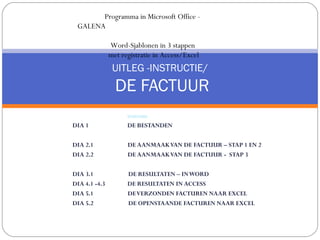
Factuur MAKEN, OPSLAAN EN REGISTREREN IN SECONDEN
- 1. Programma in Microsoft Office - GALENA Word-Sjablonen in 3 stappen met registratie in Access/Excel UITLEG -INSTRUCTIE/ DE FACTUUR INHOUD: DIA 1 DE BESTANDEN DIA 2.1 DE AANMAAK VAN DE FACTUUR – STAP 1 EN 2 DIA 2.2 DE AANMAAK VAN DE FACTUUR - STAP 3 DIA 3.1 DE RESULTATEN – IN WORD DIA 4.1 -4.3 DE RESULTATEN IN ACCESS DIA 5.1 DE VERZONDEN FACTUREN NAAR EXCEL DIA 5.2 DE OPENSTAANDE FACTUREN NAAR EXCEL
- 2. DIA 1: DE BESTANDEN VAN GALENA: Mappen: SJABLONEN: In de map “SJABLONEN” staan: de Word-sjablonen. Het gaat hier om de database en het bestand om de volgnummers op te hogen • Alle facturen worden vanzelf opgeslagen in de map: “Boekhouding/facturen verzonden/jaar • De bestandsnaam wordt vanzelf opgebouwd met factuurnummer, bedrijf/naam, IDnr, omschrijving, datum en bedrag In de bijbehorende database moeten de namen/adressen van contactpersonen zijn opgenomen. (via het intakeformulier of formulier “nieuw contact” of rechtstreeks in de database)
- 3. DIA 2.1: De AANMAAK van de factuur- stap 1 en 2: Met dit formulier worden de factuurgegevens ingevuld. STAP 1: Open in “G:GALENA .. “SJABLONEN” het Word-sjabloon: STAP 2: Vul de gegevens in: SELECTEER de geadresseerde uit de keuzelijst • de datum in • selecteer de omschrijving • vul bedrag in • Als er is betaald: CONTANT OF PIN • klik op OK Zodra de naam is geselecteerd, verschijnen de bijbehorende gegevens uit de database onderaan En klik op OK het scherm •OPTIE: Als de factuur op een verzamelnota voor de verzekeringsmaatschappij vermeld moet worden, kruis je “niet verzenden” aan.
- 4. DIA 2.2: DE AANMAAK van de FACTUUR - stap 3: STAP 3: KLIK OP “OPSLAAN” als de voorgestelde Directory en Bestandsnaam OK zijn. En KLAAR! Op de volgende dia’s zijn de resultaten te zien.
- 5. DIA 3.1: DE RESULTATEN –de FACTUUR in Word: Dit is een voorbeeld voor therapeuten. Er zijn vele opties mogelijk Ingevuld is: Het polisnummer Het BSN nr De adressering Het factuurnummer Het klantnummer De factuurdatum De referentie De omschrijving De behandeldatum/tijd Het bedrag Het totaal Contant of per pin betaald Het betaalde bedrag en de datum van betaling Opties: De naam van de behandelaar/therapeut BTW, bedrag excl. BTW, uiterste betaaldatum
- 6. DIA 4.1: DE RESULTATEN –in ACCESS Cliëntendossier/tab facturen: In de map sjablonen: de database openen. Klik op Zoek de naam in de keuzelijst door de eerste letters van de naam te Tab 01 – Persoonsgegevens typen. Daarna TAB 07 FACTUREN Met een hyperlink naar de factuur in WORD
- 7. DIA 4.2: DE RESULTATEN –in ACCESS OVERZICHT VERZONDEN FACTUREN Klik in het START MENU VAN ACCESS OP: Klantnr factuurnr betaald door cliënt/door Verzekeringmij hyperlink naar factuur inWord Met de knop uit het START menu -kies je voor een bepaalde periode . Het overzicht over deze periode komt dan als Excel-bijlage in de Inbox van Outlook, zie dia 5.1. Voor de overzichten zijn vele (lay-out)opties/vaste perioden mogelijk
- 8. DIA 4.3: DE RESULTATEN –in ACCESS OVERZICHT OPENSTAANDE FACTUREN Klik in het START MENU VAN ACCESS OP: Als de factuur NIET betaald zou zijn, verschijnt hij in de keuzelijst Voer vervolgens rechts: •de datum van betaling •en het betaalde bedrag in Als je de factuur selecteert, verschijnen de factuurgegevens in het onderste gedeelte. Als betaaldatum/bedrag is ingevuld, valt deze van de openstaande facturen lijst af. Met de knop gaat dit overzicht als Excel-bijlage naar de Inbox van Outlook, Zie ook dia 5.1.
- 9. DIA 5.1: DE RESULTATEN –in EXCEL OVERZICHT VERZONDEN FACTUREN Met de knop uit het STARTmenu van Access, wordt een factuuroverzicht over een bepaalde periode (zie ook dia 4.2) als EXCEL-bijlage naar Outlook verzonden . Het email-adres kan standaard worden vermeld. het Excel bestand
- 10. DIA 5.2: DE RESULTATEN –in EXCEL OVERZICHT OPENSTAANDE FACTUREN Met de knop uit het STARTmenu van Access gaan de OPENSTAANDE facturen als EXCEL bijlage naar Outlook verzenden Het email-adres kan standaard worden vermeld. Zo ziet het Excel bestand er uit
- 11. Barkey’s Office Solutions & Secretarial Services Amsterdam en Osterwald –D Marijke Barkey Vragen bij voorkeur via email: b.o.s.s@wxs.nl
